
Mark Lucas
0
2958
551
Ce n'est pas un problème si vous aimez la puissance de Linux mais l'esthétique de Mac OS X: votre installation Linux ressemblera davantage à Mac OS X avec le thème Zukimac..
Un des grands avantages de Linux est que vous pouvez le personnaliser comme vous le souhaitez. Et si certaines personnalisations peuvent être complètement uniques, d'autres peuvent être étrangement familières aux autres systèmes d'exploitation. Nous vous avons déjà montré comment rendre une installation Lubuntu semblable à Windows XP. Comment faire pour que Lubuntu ressemble à Windows XP. Comment faire pour que Lubuntu ressemble à Windows XP Si vous avez un utilisateur Windows XP dans votre vie, vous voudrez peut-être essayer de migrer Linux pour qu’ils puissent utiliser un système d’exploitation sécurisé et gratuit tout en obtenant les mises à jour de sécurité.. .
A propos de Zukimac
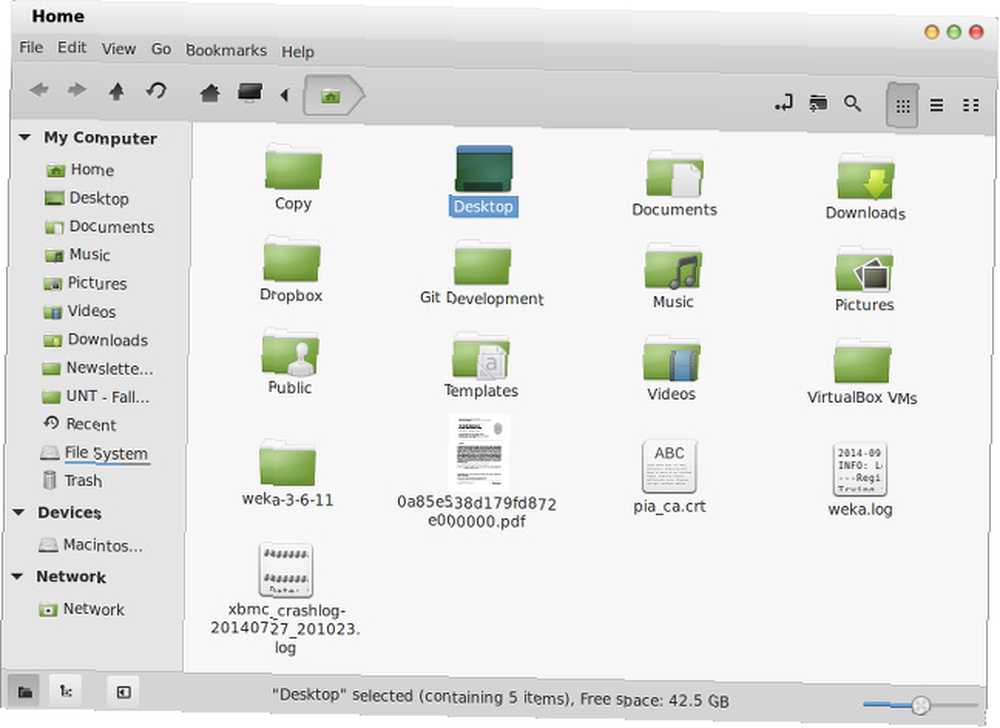
Zukimac est un thème GTK simple prenant en charge les dernières versions de GTK 3. En d’autres termes, il s’agit d’installations Linux récentes qui utilisent Gnome ou n’importe quel environnement de bureau basé sur Gnome. Par conséquent, les utilisateurs de KDE ne pourront pas en profiter. Zukimac. Il peut facilement être téléchargé et installé avec les bons outils. Intéressé? Continuez votre lecture pour voir à quel point c'est bon et comment l'obtenir.
Éléments de thème
Mac OS X est connu pour ses fenêtres argentées, et ce thème y correspond parfaitement. Il fait également le dégradé brillant de l’argent clair à l’argent plus foncé brillamment jusqu’à ce que même Chrome semble irréprochable - Chrome a généralement d’étranges défauts visuels avec certains thèmes. Ce super look est sur toutes les fenêtres et les panneaux. Par exemple, le panneau supérieur des ordinateurs de bureau Ubuntu aura une finition argentée similaire à celle de Mac OS X..
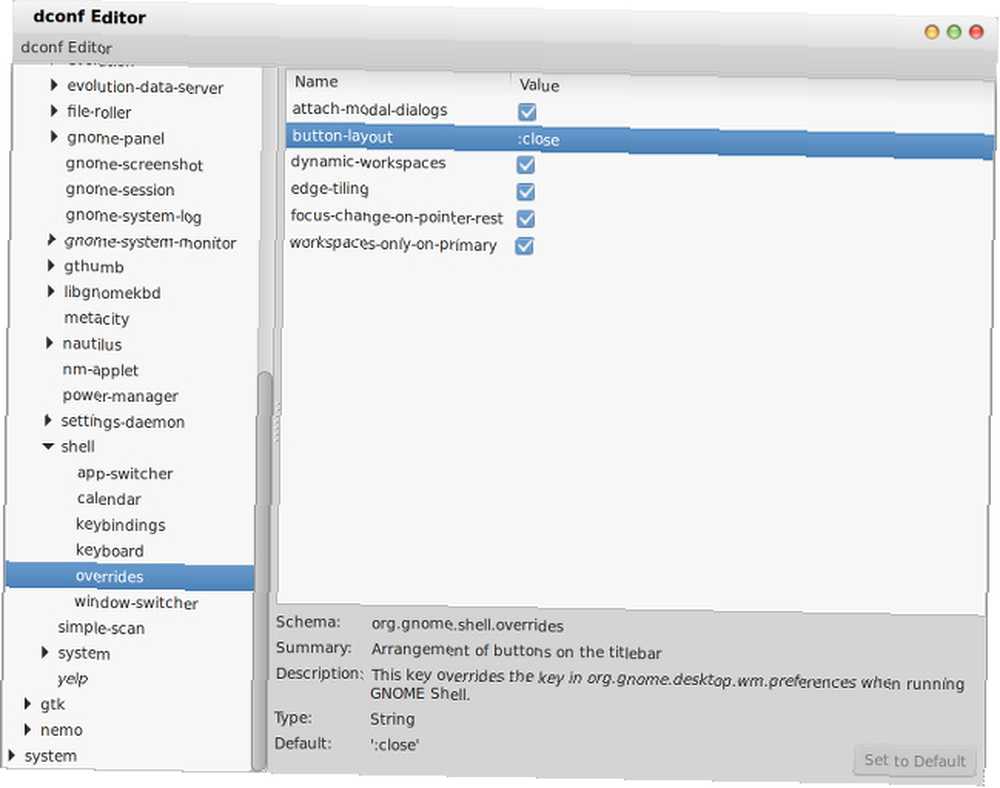
Pour quoi d'autre Mac OS X est-il connu? Que diriez-vous des boutons de contrôle de la fenêtre icône? Ceux-ci sont également inclus et sont extrêmement précis. Pour les utilisateurs d’Ubuntu, ces boutons se trouvent déjà dans la partie gauche de la fenêtre, comme dans Mac OS X. Toutefois, si vous appliquez ce thème à d’autres distributions où les boutons de contrôle de la fenêtre se trouvent généralement à droite, vous aurez besoin de pour les déplacer. Vous pouvez le faire en exécutant simplement la commande suivante dans un terminal: dconf write / org / gnome / shell / overrides / button-layout "'ferme, minimise, agrandit:'". Ensuite, faites un redémarrage rapide de votre système et les boutons devraient maintenant être sur le côté gauche.
Pour un look complet sous Mac OS, vous voudrez également vous assurer que la police système est bien Lucida Grande. Peut-être voudrez-vous également envisager de configurer un dock de type Mac.
Le seul inconvénient de ce thème, en réalité, est qu'il n'inclut pas de thème d'icônes pour compléter le look. Malheureusement, il n’existe pas non plus de bonne solution disponible - la seule disponible est assez ancienne et le projet Mac4Lin est mort depuis longtemps. Donc, pour le moment, vous pouvez utiliser le thème d'icônes que vous souhaitez associer à celui-ci..
Une autre chose à garder à l'esprit est que Mavericks va changer complètement l'apparence de Mac OS très bientôt, donc tout ce thème nécessitera une mise à jour. Jusque-là, c'est presque sur.
Installation de Zukimac
Pour utiliser le thème Zukimac, vous avez besoin de deux choses: le thème lui-même et (très probablement) l'outil Gnome Tweak, qui vous donnera un ensemble supplémentaire de paramètres liés à Gnome. Configurer votre ordinateur de bureau Gnome 3 avec Gnome Tweak Configurer votre Gnome 3 Desktop avec l'outil Gnome Tweak Il n'y a pas vraiment une infinité d'options de personnalisation pour presque tout, car GNOME 3 / Shell est encore relativement nouveau. Si vous faites partie de ceux qui ne supportent pas GNOME 3 tant que vous ne pouvez pas…. Sur Ubuntu, vous pouvez l'installer en utilisant la commande suivante: sudo apt-get installez gnome-tweak-tool. Vous aurez également besoin de moteurs GTK2 pour que le thème fonctionne correctement, qui peuvent être installés sur Ubuntu avec la commande: sudo apt-get installez gtk2-engines-murrine gtk2-engines-pixbuf.
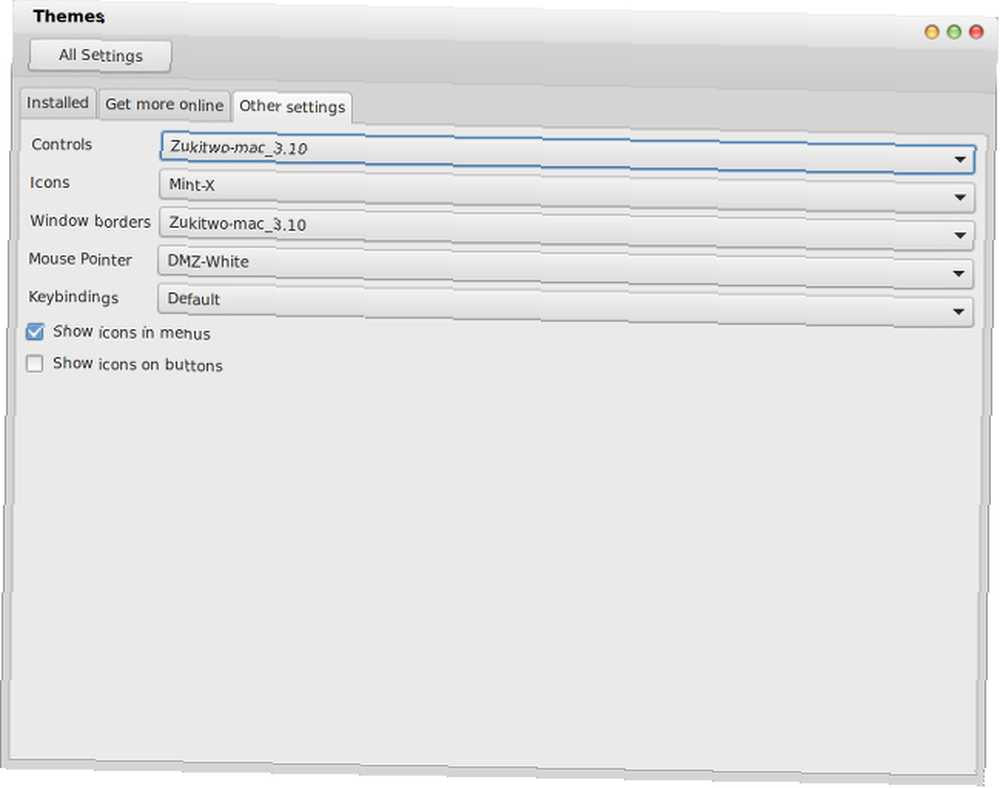
Ensuite, téléchargez le thème Zukimac. Maintenant, ouvrez votre navigateur de fichiers, allez dans votre dossier Accueil si vous n'y êtes pas déjà, faites-lui afficher tous les dossiers cachés (souvent avec le raccourci clavier Ctrl + H), puis extrayez le contenu du thème téléchargé dans le .themes dossier. Ceci fait, lancez l'outil Gnome Tweak (ou tout autre outil approprié, tel que la section Thèmes de vos paramètres système pour les utilisateurs de l'environnement de bureau Cinnamon. Cinnamon 2.0 corrige GNOME, fonctionnalités améliorées de gestion des utilisateurs et des fenêtres. Cinnamon 2.0 réinterprète GNOME, caractéristiques. Gestion améliorée des utilisateurs et des fenêtres Cinnamon, l’environnement de bureau utilisant Linux Mint, vient de sortir la v2.0, qui présente de nouvelles fonctions de mosaïque et d’accrochage des fenêtres, ainsi que des options améliorées de gestion des utilisateurs. de GTK + à Zukimac. Si le changement ne s'applique pas immédiatement, redémarrez rapidement votre système et vous utiliserez le nouveau thème.!
Quelles personnalisations Linux aimez-vous??
De nombreux utilisateurs de Linux critiquent d’autres utilisateurs qui tentent de faire ressembler leur système à Windows ou Mac OS X, mais honnêtement, les utilisateurs doivent faire ce qui leur fait plaisir. Même si un système ressemble à autre chose, c'est toujours Linux qui vous permet de faire ce que vous voulez. Donc, si cela vous intéresse, jetez-y un coup d'œil! Il est facile de revenir à votre ancien thème si vous ne l'aimez pas..
Quelles sont vos personnalisations préférées pour votre système Linux? Faites le nous savoir dans les commentaires!
Crédits image: Deux pingouins via Shutterstock











